Pano Sistemli Sosyal Medya Aracı: Pinterest
Hani şu ofislerde duvara asılı, mantar panolar varya, işte onların üzerine asılan notlar ne ile tutturuluyor? Tabi ki pin denilen başlıklı iğnelerle. İşte bu mantıktan yola çıkarak Pinterest adlı sosyal medya platformu oluşturulmuş. “Pin” ve “Interest” kelimelerinin birleştirilmesiyle oluşturulan sosyal medya ile ilgili en çok sorulan, Pinterest nedir sorusuna da cevap vermiş olduk.
Pin:
Arkasında yuvarlak ya da kare şeklinde desteği bulunan toplu iğneye verilen addır. Raptiye olarak da adlandırılır. İliştirmek olarak da adlandırılır.
Interest:
İngilizce bir kelime olan Interest, ilgi alanı anlamı taşır.
İnsanların ilgi alanlarının panoya iğnelenmesi olarak tanımlayabileceğimiz, Pinterest günümüzde birçok kullanıcıya sahiptir.
Pinterest Hesabını Nasıl Oluşturursunuz?
İki farklı hesap oluşturmak mümkündür. Biz iki hesabı da nasıl oluşturacağınızı ayrıntılı bir şekilde anlatacağız.
Pinterest Bireysel Hesap Oluşturma:
https://tr.pinterest.com/ sitesine gidiyorsunuz. Sitede yer alan “Daha fazlasını görmek için kaydolun” penceresine geliyorsunuz ve buradaki “E-Posta” ve “ Bir parola oluşturun” kutucuklarını dolduruyorsunuz. İsterseniz, Facebook hesabınızı kullanarak kayıt olabilirsiniz. Ancak Facebook şifre ve kullanıcı adı gibi bilgileri girmeniz gerekmektedir. Bir diğer seçenekte kayıt penceresinin hemen altında yer alan “Google ile devam et” seçeneğidir. Google hesabınızla da sisteme kayıt olabilirsiniz. Yukarıda anlattığımız yöntemle giriş sağladığınızda sırasıyla, aşağıdakilerle karşılaşacaksınız:
- Cinsiyetinizi soran bir pencere çıkacaktır. Burada ilgili seçeneği seçip devam edin.
- Bir sonraki pencerede kullanacağınız dil ve ülke seçenekleri yer alıyor.
- Karşınıza çıkan son pencerede, ilgi alanlarınız 5 kategori olacak şekilde size soruluyor.
- Artık hesabınız hazır.
Hesabınızı oluşturduktan sonra, profil sayfanıza girerek, eksik olan bilgilerinizi tamamlayabilirsiniz. Resim, telefon numarası ve yaşadığınız yer ile ilgili bilgileri girebilirsiniz. Tabi ki bu bilgiler isteğe bağlıdır. İsterseniz girmeyebilirsiniz de…
Pinterest İşletme Hesabı Oluşturma
Hesabınızı oluşturdunuz ve artık pinleriniz hazır. Şimdi yapmanız gereken şey, işletme hesabı oluşturmaktır. Ana sayfanızın üst kısmında bulunan “işletme hesabına yükseltin” seçeneğine tıkladığınızda, karşınıza yeni bir sayfa çıkar.
Çıkan sayfada “Ücretsiz bir işletme hesabı edinin” kutucuğunu göreceksiniz. Buradaki altta yer alan kutucuğa kayıt olurken kullandığınız e-posta adresini giriyorsunuz. Ya da Gmail posta hesabınızı da girebilirsiniz.
Karşınıza çıkan sayfada, menülerin farklı olduğunu göreceksiniz. Mesela en başta Analytics menüsü olduğunu göreceksiniz. Şunu belirtelim ki, işletme hesabını kullanabilmek için mutlaka bir internet sitesine sahip olmanız gerekir. İşletme hesabına internet sitesini entegre edeceksiniz.
“Ayarlar” bölümüne gelin ve “Web Sitesi Al” bölümünün altında bulunan kutucuğa, web sitenizin adını yazın. Mesela, www.örneksite.com şeklinde giriş yapabilirsiniz. Daha sonra karşınıza çıkan “web sitesini üzerine al” butonuna tıklıyoruz. Karşımıza yeni bir pencere çıkıyor. Burada iki seçenekle, internet sitesini, işletme hesabının üzerine alabilirsiniz. İlk seçenekte “HTML etiketi ekle” ile karşılaşacaksınız. Bu seçeneği işaretlediğinizde size bir kod verecek ve bu kodu, web sitenizin <head> bölümüne kopyalamanız gerekmektedir. Pinterest bu işlemi doğrulayacaktır. Bu işlem birkaç saat sürebilir. O yüzden sabırlı olmalısınız.
İkinci olarak ise “HTML Dosya yükle” seçeneği bulunur. Bunu seçtiğinizde, bilgisayarınıza yüklemek için size dosya verecektir. FTP kullanarak, bu dosyayı, internet sitenize yüklemeniz gerekir.
Site üzerine alma işlemi tamamlandıktan sonra, web analizi yapmak isteyebilirsiniz. Yani internet sitenizin durumunu görmek isteyebilirsiniz. Ancak bu işlem, 48 saat geçtikten sonra aktif hale gelebilir. Daha doğrusu acele etmemeli ve iki gün geçtikten sonra sitenizin analizini yapmalısınız, daha sağlıklı sonuçlar elde edersiniz.
Tebrikler! Artık Pinterest işletme hesabı sahibi oldunuz.
Nasıl Kullanacaksınız?
Gelelim bu güzide sosyal medya platformunu nasıl kullanmanız gerektiğine…
Pin iğnelerini kullanarak, burada gördüğünüz güzel paylaşımları işaretleyebilir, daha sonra göz gezdirebilir ya da kullanabilirsiniz.
Pano ise kategorisel paylaşım yapabileceğiniz ve Pinlerinizi saklayabileceğiniz ideal bir ortamdır.
Kurulumun son aşamasında, ilgi alanlarınızla ilgili 5 farklı kategori seçmeniz istenmişti. İşte bu kategorileri, her zaman ana sayfanızda göreceksiniz. Üst bölümde bir arama çubuğu bulunuyor ve burada, ilgilendiğiniz pinleri ya da konu başlıklarını, anahtar kelime girerek bulabilirsiniz.
Arama çubuğunun hemen yanında, “Ana Sayfa” ve “Takip Edilenler” sekmeleri bulunuyor. “Takip Edilenler” sekmesinde, Pinlerini beğendiğiniz ve takip ettiğiniz kullanıcıların listesi yer alıyor.
Takip edilenlerin hemen yanında, isminizin yer aldığı sekme bulunuyor. Bu sekmeye tıkladığınızda karşınıza çıkan pencerede; panolarınız, Pinleriniz, denemeleriniz ve ilgilendiğiniz konuları göreceksiniz.
İsminizin olduğu sekmenin hemen yanında, konuşma balonu simgesini göreceksiniz. Konuşma balonu ve ortasında üç nokta… Bu simge size gelen mesajları görmenizi sağlayacaktır. Aynı zamanda gelen mesajları buradan cevaplayabilirsiniz.
Konuşma balonu simgesinin hemen yanında, çan simgesi bulunuyor. Bu simge, size gelen bildirimleri gösterir. Takip ettiğiniz pano ve pinlerle ilgili güncellemeler burada görülebilir. Çan işaretinin üzerinde yer alan rakam ise kaç adet bildirim olduğunu gösterir.
Gelelim asıl önemli sekmeye, çan işaretinin hemen yanında, üç kalın noktalı simge göreceksiniz. Bu sekmede önemli ayarlarınızı gerçekleştirebilirsiniz. Dilerseniz burada neler olduğuna kısaca göz atalım:
Ana sayfa akışınızı ayarlayın:
İlk başta seçtiğiniz ana kategori dışında, farklı kategorileri bu bölümde ekleyebilirsiniz. Dilerseniz kategorilerde değişiklik yapıp, panonuzda daha farklı pinlerin görünmesini sağlayabilirsiniz.
Ayarları Düzenleyin: Profil bilgilerinizde değişiklikleri bu bölümde yapabilirsiniz. Kullanıcı adınızı değiştirebilir, kendiniz hakkında kısa bilgileri girebilirsiniz. Konum bilgilerinizi buradan güncelleyebilirsiniz. Burada bulunan alanda sol tarafta, diğer ayarları yapabilmeniz için farklı sekmeleri göreceksiniz.
Hesap Ayarlarında; e-posta adresinizi, cinsiyet bilgilerinizi, oturum açma seçeneklerinizi, hesap değişikliklerinizi ayarlayabilirsiniz.
“Diğer içeriklerinizi üzerinize alın” sekmesinde, Instagram ve Youtube gibi hesaplarınızı Pinterest ile ilişkilendirebilirsiniz.
“bildirimler” bölümünde, e-postayla aldığınız ya da doğrudan Pinterest üzerinden size gelen bildirimlerle ilgili ayarları yapabilirsiniz. Dilerseniz anlık bildirimler bölümünden cep telefonunuza bildirim almayı tercih edebilirsiniz.
“Gizlilik ve veriler” bölümünde; arama gizliliği ve kişiselleştirme ile ilgili seçeneklerinizi düzenleyebilir ya da değiştirebilirsiniz.
“güvenlik” sekmesinde, Pinterest ağına bağlı olan cihazlarınızı görüntüleyebilir ve düzenleyebilirsiniz. Mesela kişisel bilgisayarınızın dışında farklı bilgisayarlarda da giriş yapmayı tercih edebilirsiniz. Aynı durum cep telefonu için de geçerlidir. Daha önce hangi cihazlarda oturum açtığınızı buradan görebilirsiniz. Böylece, sizden habersiz bir giriş yapılmışsa, önlem alma imkanına sahip olursunuz.
“uygulamalar” sekmesinde, Pinterest’e onay verdiğiniz uygulamalar görüntülenir.
Ücretsiz İşletme Hesabı Oluşturun:
Zaten bu seçeneği ayrıntılı olarak yukarıdaki başlıkta incelemiştik.
Windows Uygulamasını Yükle:
Bu sekmeye tıkladığınızda sizi doğrudan, Windows Store alanına yönlendirecektir. Buraya geldiğinizde mağazadan, Pinterest uygulamasını bilgisayarınıza yükleyebilirsiniz.
Özellik İsteyin:
Bu sekmede önerilerinizi Pinterest müşteri hizmetlerine iletebiliyorsunuz. Mesela şu özelliğin olmasını istiyorum diyorsunuz ve öneri olarak gönderiyorsunuz.
Yardım Alın:
Sistemle ilgili her türlü sorununuz için yardım alacağınız bölüm burasıdır.
Şartlar ve gizliliği görün: Özellikle kişisel verilerin kullanılması konusunu burada önem kazanıyor. Bizce bu bölümü dikkatli bir şekilde okumalısınız.
Hesap ekle:
Birden fazla hesap oluşturabilirsiniz. Farklı bir Google ya da Facebook hesabıyla oluşturduğunuz diğer Pinterest hesabına bu alandan geçiş sağlayabilirsiniz.
Çıkış Yap: Bu kısımdan oturumunuzu kapatabilirsiniz. Özellikle işinizi tamamladıktan sonra bu seçeneği mutlaka kullanmanızı öneriyoruz. Eğer birden fazla kişinin kullandığı bilgisayarda oturum açmışsanız, unutabilir kişisel bilgilerinizi korumasız bırakmış olabilirsiniz.
Hesabınız mı Çalındı? Geri Alın
Pinterest sosyal medya hesabınıza giriş yapamıyorsunuz. Belki de hesabınız çalınmıştır. Ancak hemen telaş yapmayın. Makalemizin bu kısmında, hesabınızı nasıl geri alacağınızı anlatacağız.
Öncelikle Ayarlar-Güvenlik sekmesinden bağlı cihazlarınızı tanımlamış olmalısınız. Eğer burayı bir şekilde gözden kaçırmışsanız, hesabınızı kurtardıktan sonra mutlaka bu bölümü iyi incelemenizi tavsiye ederiz.
tr.pinterest.com/password/reset/ adresine gidin ve parolanızı sıfırlayın. Tabi ki bu işlemi yapabilmek için Gmail ya da Facebook hesabıyla giriş yapmışsanız, buralarda kullandığınız parolaları da değiştirmeniz gerekir.
Eğer diğer sosyal medya hesaplarınızla değil de, e-posta adresinizle giriş yapıyorsanız, yukarıdaki adresi ziyaret ederek, parolanızı yenileyebilirsiniz. Pinterest e-posta adresinize kurtarma linki gönderecektir. Parola sıfırlama linki de diyebiliriz.
Rakamlarla Pinterest
2010 yılında Paul Sciarra, Evan Sharp ve Ben Silbermann tarafından kurulmuştur.
Pinterest kullanıcılarının %33’ü erkeklerden, %67’si ise kadınlardan oluşuyor.
2012 yılında Webby ödülleri kapsamında en iyi sosyal medya uygulaması ödülünü aldı.
2015 yılında yayınladığı güncellemeyle, daha özgürlükçü bir platform olduğunu kanıtladı.
2016 yılından bu yana en çok ziyaret edilen sosyal medya platformu özelliğini sürdürüyor.
Şu ana kadar 500 binden fazla işletme hesabı açıldı.
Platformdaki aylık sayfa gösterim sayısı, 5 milyarın üzerindedir.
Platformda %20 oranında insan yüzü içeren paylaşım bulunuyor.
Günlük 5 milyonun üzerinde makale pinleniyor.
Tekra pinlenen pinlerin oranı ise %80’dir.
Yapılan son araştırmalarda, tek bir Pin üzerinde geçirilen süre 2 dakikadır.
Kullanıcıların birçoğu ayda 98 dakika kadar sitede zaman geçiriyor.
Pinterest ile Facebook hesabını birleştiren kullanıcıların sayısı 9 milyon civarındadır.
Sadece mobil cihazlardan giriş yapan kullanıcı oranı %35 civarındadır.
Dünya genelinde ticari paylaşımların %44’ü Pinterest üzerinden gerçekleştiriliyor.
Pinterest işletme hesabı
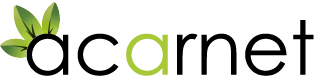

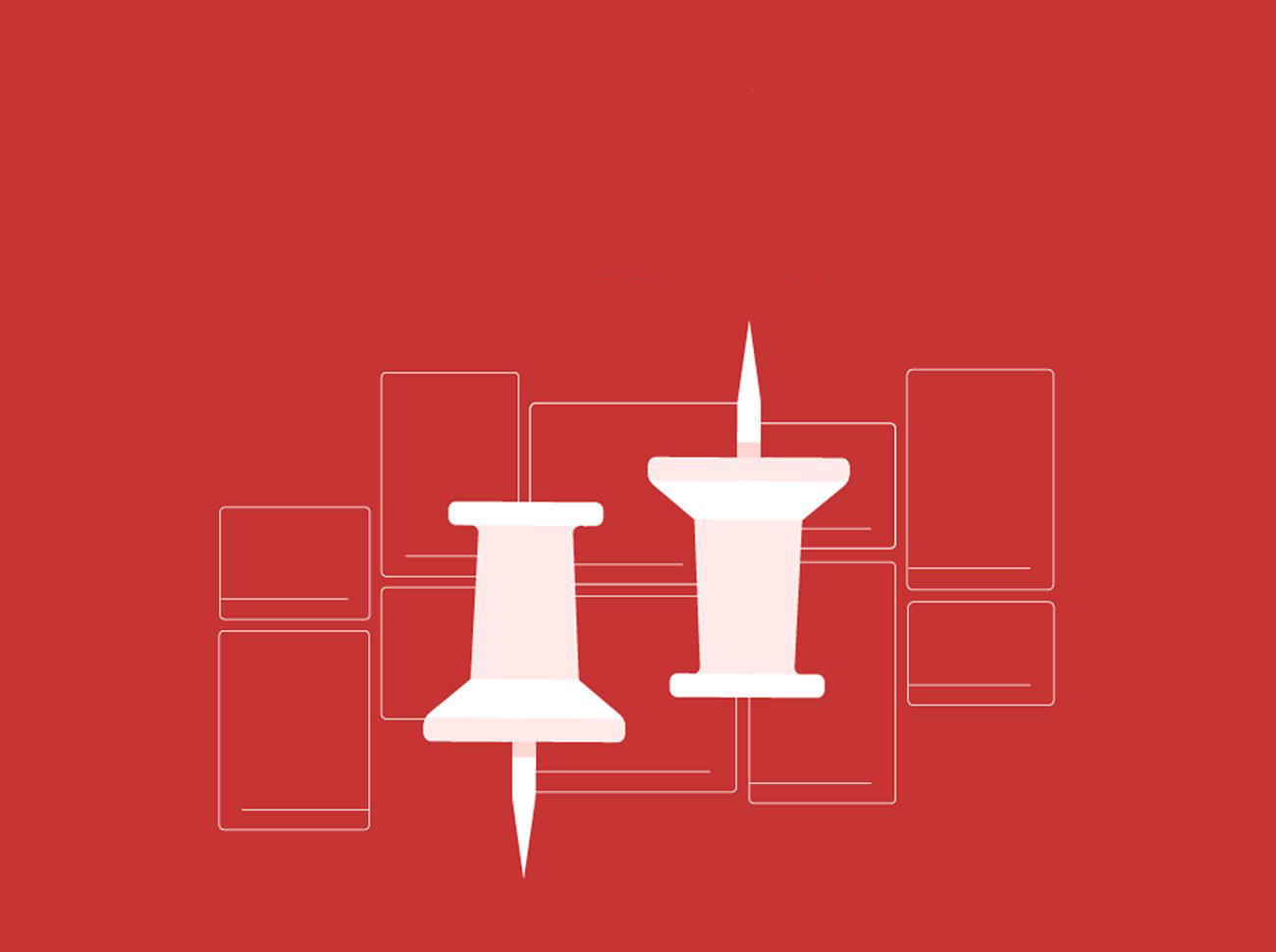
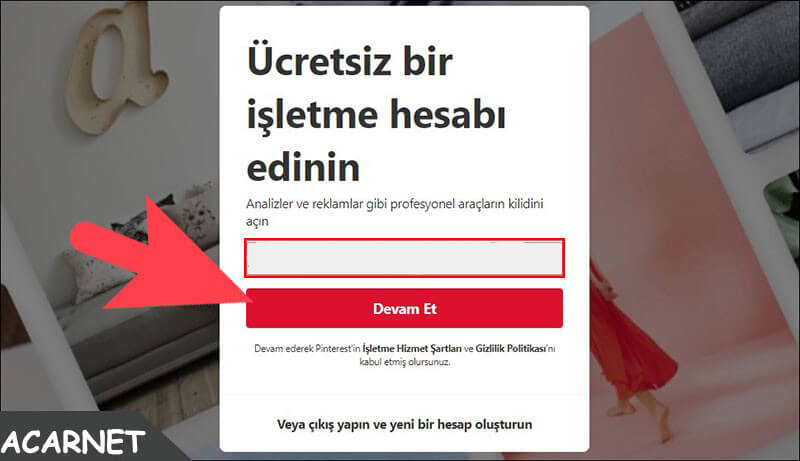
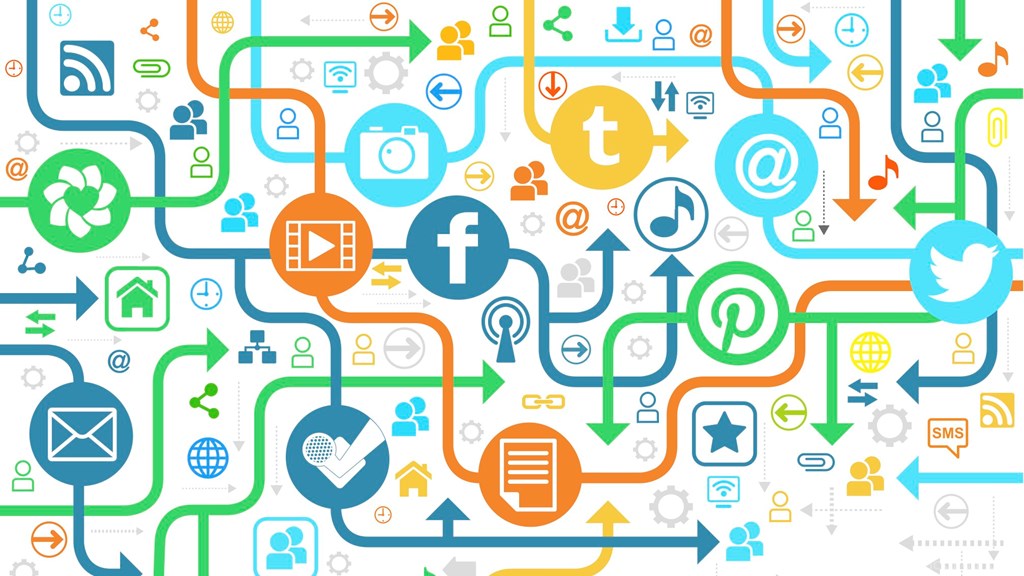
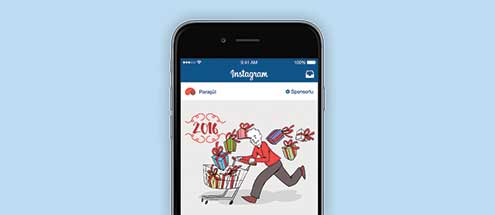
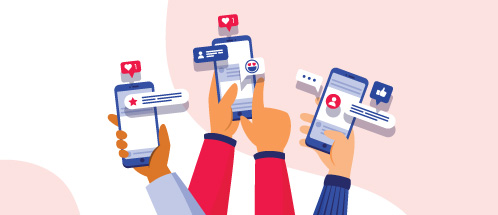


Merhaba, Pinterest hesabı nasıl oluşturacağız? Birde Pinterestteki ana sayfa akışını nasıl ayarlayacağız?
Merhabalar Kerim Bey,
Pinterest hesabını pinterestin normal hesabını girip e-posta ve şifre ile kaydolup kullanmaya başlayabilirsiniz. Pinterest sayfa akışını ilk başta seçeceğiniz katogori bölümlerinden seçebilirsiniz.
Pinterestten daha iyi şekilde yararlanmak için nasıl bir kaynak oluşturmamız gerekiyor?
Merhabalar Ahmet Bey,
Pinterest’ te Pin iğnelerini kullanarak gördğünüz herhangi bir güzel görseli işaretleyebilirsiniz. Daha sonrasında kullanabilir veya göz gezdirebilirsiniz.